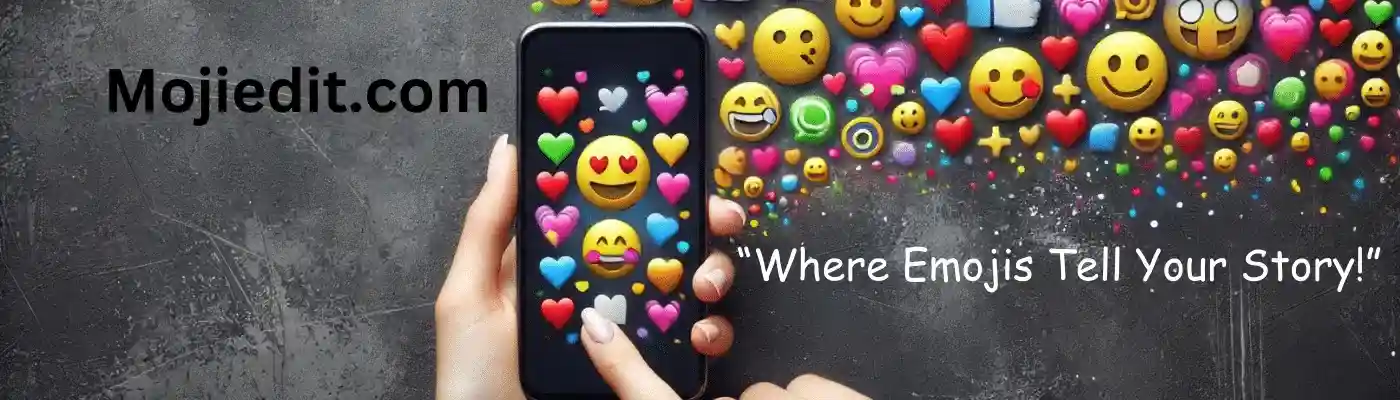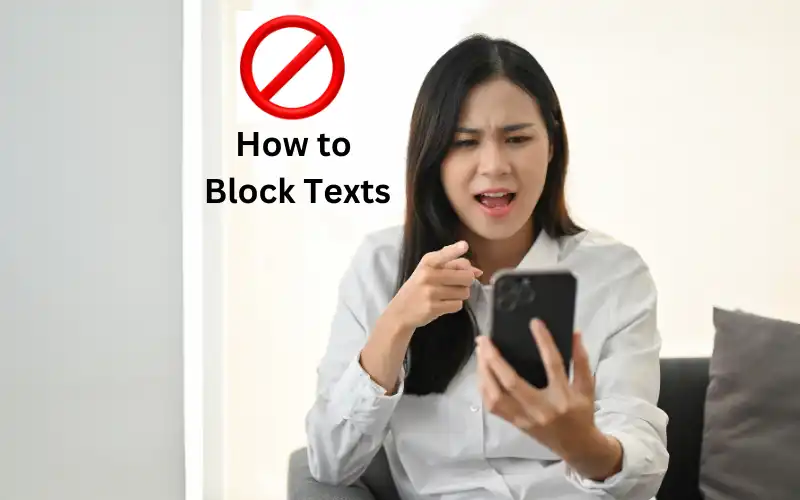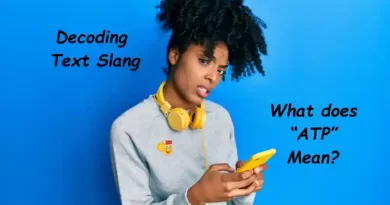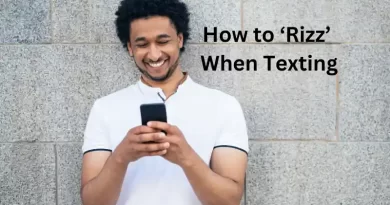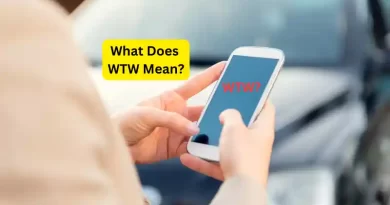Bloqueo de mensajes de texto: Tu guía para una mensajería pacífica
Introducción
Hoy en día parece que todo el mundo está pegado a su teléfono. ¿Quién puede culparnos? Los teléfonos inteligentes nos hacen la vida mucho más fácil. Pero esos constantes pings y dings de números aleatorios o antiguos contactos pueden llegar a ser bastante irritantes. No sé tú, pero yo recibo montones de mensajes de spam de empresas que intentan venderme cosas. Y de vez en cuando un ex aparece de la nada. Eso sí que es incómodo. De todos modos, finalmente decidí que ya era suficiente y descubrí cómo detener esos molestos mensajes en seco.Bloquear números es muy fácil tanto en iPhones como en Androids. Te guiaré a través de cómo hacerlo en cada dispositivo. Se incluyen capturas de pantalla para que puedas seguir el proceso. Consejo profesional: también puedes bloquear códigos de área enteros si te siguen enviando spam con números de la misma región. Genial, ¿verdad? Ah, y compartiré otros trucos para bloquear mensajes de texto en cualquier teléfono. Porque, seamos realistas, nadie necesita que su ex le explote el teléfono a las 2 de la mañana, ¿verdad?
Así que si estás harto de todos esos mensajes de spam, utiliza esta guía y recupera el control de tu aplicación de mensajería.
Ya me darás las gracias.
Por qué puede ser necesario bloquear los mensajes de texto
Antes de adentrarnos en los pormenores del bloqueo de mensajes de texto, es esencial comprender por qué puede ser necesario hacerlo. Estas son algunas situaciones comunes en las que bloquear mensajes es crucial:
- Textos spam: Mensajes promocionales no deseados o textos spam que saturan tu bandeja de entrada y te hacen perder el tiempo.
- Acoso: Si sufres acoso o mensajes amenazadores de determinados contactos, el bloqueo puede ofrecerte una sensación de seguridad.
- Contactos no deseados: A veces, puede que quieras bloquear mensajes de personas con las que prefieres no comunicarte, como ex parejas, antiguos amigos o conocidos.
- Privacidad: Bloquear los mensajes de texto puede ayudarte a mantener tu intimidad impidiendo que otros controlen tus conversaciones.
Ahora que ya sabemos por qué es esencial bloquear los mensajes de texto, veamos cómo hacerlo en distintos dispositivos.
Cómo bloquear mensajes de texto en Android
Android es uno de los sistemas operativos más populares para smartphones, y si eres usuario de Android, estás de suerte. Bloquear mensajes de texto en Android es un proceso sencillo. Sigue estos pasos:
Tabla 1: Cómo bloquear mensajes de texto en Android
|
Paso |
Instrucciones |
|
1. |
Abre la aplicación Mensajes en tu dispositivo Android. |
|
2. |
Busca la conversación o cadena de mensajes que quieras bloquear. |
|
3. |
Mantén pulsado el mensaje o contacto concreto que quieras bloquear. |
|
4. |
Aparecerá un menú; selecciona "Bloquear" o "Bloquear contacto". |
|
5. |
Recibirá un mensaje de confirmación. Confirme su acción. |
|
6. |
El contacto o el hilo de mensajes están bloqueados. No recibirás mensajes de ellos. |
Si deseas bloquear mensajes de texto de un remitente desconocido o de un número no contactado, sigue estos pasos:
Tabla 2: Cómo bloquear mensajes de texto de remitentes desconocidos en Android
|
Paso |
Instrucciones |
|
1. |
Abre tu aplicación de mensajería. |
|
2. |
Encuentra el mensaje del remitente desconocido. |
|
3. |
Mantén pulsado el mensaje. |
|
4. |
Selecciona "Bloquear" o "Bloquear remitente". |
|
5. |
Confirme su acción. |
|
6. |
Ahora se bloquean los mensajes del remitente desconocido. |
Bloquear mensajes de texto en iOS (iPhone)
Para los usuarios de iPhone, bloquear mensajes de texto es igual de accesible. He aquí cómo hacerlo:
Tabla 3: Cómo bloquear mensajes de texto en iPhone
|
Paso |
Instrucciones |
|
1. |
Abre la app Mensajes en tu iPhone. |
|
2. |
Busca la conversación o cadena de mensajes que quieras bloquear. |
|
3. |
Pulsa el contacto o mensaje que quieras bloquear. |
|
4. |
Toca el nombre o el número del contacto en la parte superior de la pantalla. |
|
5. |
Desplázate hacia abajo y selecciona "Bloquear a este llamante". |
|
6. |
Confirme su acción. |
|
7. |
El contacto o el hilo de mensajes está ahora bloqueado en tu iPhone. |
Bloqueo de mensajes de texto en otros dispositivos
Aunque Android e iOS son las plataformas más comunes, puede que necesites bloquear mensajes de texto en otros dispositivos o sistemas operativos. El proceso puede variar, pero aquí tienes algunos pasos generales que te ayudarán a empezar:
Tabla 4: Cómo bloquear mensajes de texto en otros dispositivos
|
Dispositivo/OS |
Instrucciones |
|
Windows |
Los usuarios de Windows Phone pueden abrir la aplicación Mensajería, seleccionar una conversación y elegir "Bloquear contacto" en el menú. |
|
macOS |
Los usuarios de Mac pueden bloquear los mensajes de texto de contactos específicos a través de la aplicación Mensajes pulsando en la conversación, seleccionando "Detalles" y, a continuación, haciendo clic en la opción "Bloquear esta persona que llama". |
|
Otros |
Dependiendo del dispositivo y de la aplicación de mensajería, los pasos pueden variar. Explora los ajustes de tu dispositivo o consulta la sección de ayuda de la app para obtener orientación. |
Bloqueo de mensajes de texto de determinados contactos
Bloquear mensajes de texto de contactos específicos es una función muy útil. A continuación te explicamos cómo hacerlo:
Tabla 5: Cómo bloquear mensajes de texto de contactos específicos
|
Dispositivo/OS |
Instrucciones |
|
Android |
Abre la app Mensajería, mantén pulsado el contacto concreto y elige "Bloquear" o "Bloquear contacto". Confirma tu acción. |
|
iPhone |
Abre la app Mensajes, toca el contacto, selecciona su nombre/número, desplázate hacia abajo y elige "Bloquear a este llamante". Confirma tu acción. |
|
Otros |
Los pasos pueden variar, así que consulta la configuración de tu dispositivo o las instrucciones de la aplicación para obtener orientación. |
Bloqueo de mensajes de texto no deseados de remitentes desconocidos
A veces, puede que recibas mensajes de texto de números desconocidos o con los que no estás en contacto. A continuación te explicamos cómo bloquear estos mensajes:
Tabla 6: Cómo bloquear mensajes de texto de remitentes desconocidos
|
Dispositivo/OS |
Instrucciones |
|
Android |
Abre la app Mensajes, mantén pulsado el mensaje del remitente desconocido y elige "Bloquear" o "Bloquear remitente". Confirma tu acción. |
|
iPhone |
Abre la aplicación Mensajes, toca el mensaje del remitente desconocido, selecciona "Bloquear esta llamada" y confirma la acción. |
|
Otros |
El proceso puede variar. Consulta los ajustes de tu dispositivo o las instrucciones de la app. |
Personalización de la configuración de bloqueo
Aunque los métodos básicos de bloqueo son bastante eficaces, puedes personalizar aún más tu configuración de bloqueo. Por ejemplo, puedes configurar filtros para bloquear mensajes que contengan palabras clave específicas. Aquí tienes una guía general sobre cómo hacerlo:
Tabla 7: Personalización de la configuración de bloqueo con filtros de palabras clave
|
Dispositivo/OS |
Instrucciones |
|
Android |
Algunas aplicaciones de mensajería de Android ofrecen la posibilidad de configurar filtros o reglas para los mensajes. Ve a los ajustes de tu app y explora las opciones de mensajería para filtrar palabras clave. |
|
iPhone |
Los iPhones no incorporan filtrado de palabras clave, pero puedes explorar aplicaciones de terceros que ofrezcan esta función para tener un control más avanzado sobre el bloqueo de mensajes. |
|
Otros |
Es posible que la personalización de los ajustes de bloqueo con filtros de palabras clave no esté disponible en todos los dispositivos o aplicaciones de mensajería. Comprueba la configuración de tu aplicación o explora soluciones de terceros. |
La importancia de revisar periódicamente los mensajes bloqueados
Bloquear mensajes de texto puede ser una forma muy eficaz de filtrar las comunicaciones no deseadas, pero es fundamental recordar que los mensajes importantes a veces pueden acabar en tu carpeta de bloqueados. Por lo tanto, es esencial revisar periódicamente los mensajes bloqueados para asegurarse de que no se está perdiendo información crítica.
Aquí tienes algunos consejos sobre cómo hacerlo:
Tabla 8: Revisión de mensajes bloqueados
|
Dispositivo/OS |
Instrucciones |
|
Android |
Abre tu aplicación Mensajes, toca los tres puntos (menú) y selecciona "Spam y bloqueados". Revisa periódicamente los mensajes de estas carpetas. |
|
iPhone |
En un iPhone, puedes comprobar los mensajes bloqueados yendo a "Ajustes", seleccionando "Mensajes" y, a continuación, "Contactos bloqueados". |
|
Otros |
Dependiendo del dispositivo y de la aplicación de mensajería, el proceso puede variar. Consulta la configuración o la sección de ayuda de la aplicación para obtener información sobre cómo revisar los mensajes bloqueados. |
Solución de problemas y cuestiones comunes
Por lo general, bloquear mensajes de texto es sencillo, pero a veces puede surgir algún problema o alguna duda. Estos son algunos de los problemas más comunes y sus soluciones:
Tabla 9: Resolución de problemas y cuestiones comunes
|
Edición |
Posibles soluciones |
|
Los contactos bloqueados pueden seguir enviando mensajes |
Comprueba que los has bloqueado correctamente. Si el problema persiste, reinicia el dispositivo. |
|
Los mensajes de remitentes desconocidos no se bloquean |
Asegúrese de haberlos bloqueado correctamente y considere las opciones de filtrado si están disponibles. |
|
Los mensajes importantes están en la carpeta bloqueada |
Revise regularmente sus mensajes bloqueados para no perderse información crucial. |
|
Problemas para encontrar los ajustes de bloqueo |
Consulta la configuración de tu dispositivo o la sección de ayuda de la aplicación de mensajería para obtener orientación. |
|
Imposibilidad de bloquear mensajes de contactos específicos |
Confirme que el contacto está guardado en su lista de contactos. Si continúa, reinicia el dispositivo. |
Conclusión
Bloquear mensajes de texto es una forma sencilla pero eficaz de recuperar el control de tu experiencia de mensajería. Tanto si te enfrentas al spam, al acoso o simplemente quieres mantener tus conversaciones privadas sólo eso: privadas, la posibilidad de bloquear mensajes de texto es una herramienta valiosa. Adopta el futuro de la mensajería, utiliza estos métodos de bloqueo y disfruta de un entorno de comunicación digital más pacífico.
Siguiendo los pasos descritos en esta guía, estarás bien equipado para gestionar tus mensajes de texto y asegurarte de que tu teléfono sigue siendo un espacio para las conversaciones que realmente importan.
PREGUNTAS FRECUENTES
Ve a tus Mensajes, toca la conversación o el número que quieras bloquear, pulsa el icono de información y selecciona "Bloquear esta llamada". ¡Paz, spammers!
Abre la conversación en tu app Mensajes, toca en los tres puntos de opciones y elige "Bloquear número". Y voilà, ¡se acabaron los mensajes molestos!
No, una vez que los bloqueas, sus mensajes van directamente al vacío digital. No volverán a llamar a tu teléfono.
Puedes hacerlo. Tanto en iPhone como en Android, a menudo puedes denunciar un texto como spam directamente en las opciones del mensaje. Ayuda a todos a mantener limpias sus bandejas de entrada.
Sí, la mayoría de los teléfonos tienen un ajuste para filtrar los mensajes de remitentes desconocidos en una carpeta separada. Comprueba los ajustes de mensajería para activarlo y disfruta de la serenidad.